导读跟大家讲解下有关怎样隐藏电脑下面的任务栏图标,相信小伙伴们对这个话题应该也很关注吧,现在就为小伙伴们说说怎样隐藏电脑下面的任务栏图
跟大家讲解下有关怎样隐藏电脑下面的任务栏图标,相信小伙伴们对这个话题应该也很关注吧,现在就为小伙伴们说说怎样隐藏电脑下面的任务栏图标,小编也收集到了有关怎样隐藏电脑下面的任务栏图标的相关资料,希望大家看到了会喜欢。
隐藏电脑下面的任务栏图标的方法:首先右击“任务栏”,在弹出的右键菜单中选择“属性”项;然后选择“任务栏”选项卡,并点击“通知区域自定义”按钮;接着点击相应图标右侧的下拉列表框;最后选择“隐藏图标和通知”即可。

本文操作环境:Windows7系统,Dell G3电脑。
电脑下方任务栏图标的隐藏
右击“任务栏”,在弹出的右键菜单中选择“属性”项
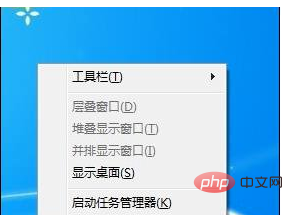
选择“任务栏”选项卡,然后点击“通知区域 自定义”按钮。
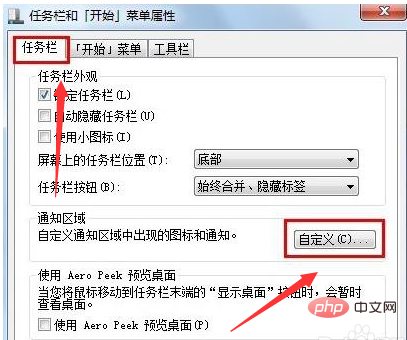
通过点击相应图标右侧的形为下拉列表框,就可以选择图标的显示条件。
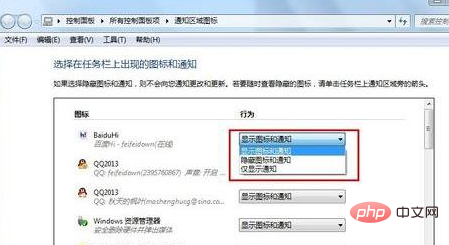
当我们选择“隐藏图标和通知”时,该图标将不会在任务栏可显区域进行显示
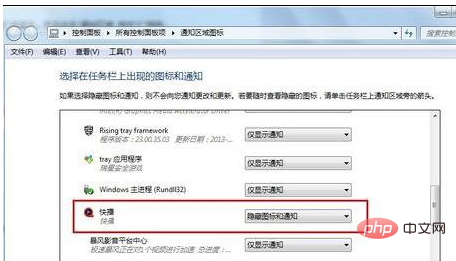
点击右下角“弹出菜单”按钮,就会发现相应的图标
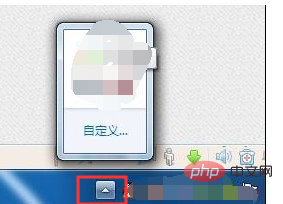
更多相关知识,请访问PHP中文网!
以上就是怎样隐藏电脑下面的任务栏图标的详细内容,更多请关注php中文网其它相关文章!
来源:php中文网